在网站建设和维护过程中,遇到各种网络问题是不可避免的,一个常见的问题是:自己的网站域名能够ping通,但在浏览器中却无法访问,而服务器上本机却可以正常打开,这个问题看似矛盾,实则背后隐藏着多种可能的原因和解决方案,本文将详细探讨这一现象,并提供相应的解决策略。
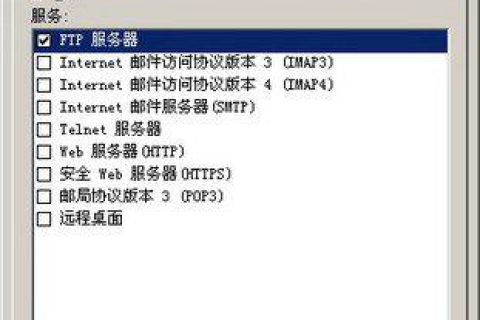
云服之家,国内最专业的云服务器虚拟主机域名商家信息平台
问题现象描述
- 域名能ping通:这意味着从网络层面看,域名解析没有问题,DNS服务器能够正确地将域名解析为服务器的IP地址。
- 浏览器无法访问:尽管域名可以ping通,但在浏览器中输入该域名却无法访问网站。
- 服务器上本机可以打开:在服务器的本地机器上,通过浏览器或其他工具可以正常访问网站。
可能的原因分析
- 防火墙设置:服务器防火墙可能阻止了外部访问,但允许本地访问。
- 网络配置:服务器的网络配置可能存在问题,导致外部访问受限。
- DNS缓存问题:客户端的DNS缓存可能导致域名解析错误。
- 浏览器缓存问题:浏览器缓存可能导致旧的DNS记录被使用。
- 服务器软件配置:服务器上的软件(如Web服务器、数据库等)配置可能限制了外部访问。
- IP地址或端口被屏蔽:服务器IP地址或特定端口可能被ISP(互联网服务提供商)或防火墙屏蔽。
- DNS解析问题:尽管域名能ping通,但可能存在DNS错误解析到IP的情况。
解决方案
针对上述问题,我们可以从以下几个方面进行排查和解决:
-
检查防火墙设置:
- 登录服务器,检查防火墙规则,确保相关端口(如HTTP的80端口、HTTPS的443端口)对外部访问开放。
- 使用命令
iptables -L(Linux)或netsh advfirewall(Windows)查看当前防火墙规则。 - 必要时,可以暂时关闭防火墙以测试是否由防火墙引起的问题。
-
检查网络配置:
- 确保服务器的IP地址、子网掩码、网关等网络设置正确无误。
- 使用命令
ipconfig(Windows)或ifconfig(Linux)查看网络配置。 - 尝试重启网络服务或路由器以排除临时故障。
-
清除DNS缓存:
- 在客户端计算机上,清除DNS缓存,Windows系统中可以使用命令
ipconfig /flushdns,Linux系统中可以使用命令sudo systemctl restart NetworkManager(如果使用的是NetworkManager)。 - 重启客户端计算机以强制刷新DNS缓存。
- 在客户端计算机上,清除DNS缓存,Windows系统中可以使用命令
-
清除浏览器缓存:
- 清除浏览器缓存和Cookie,在浏览器设置中找到“清除浏览数据”选项,选择清除所有时间段的缓存和Cookie。
- 尝试使用不同的浏览器或浏览器模式(如无痕模式)访问网站,以排除浏览器特定的问题。
-
检查服务器软件配置:
- 检查Web服务器(如Apache、Nginx)和数据库(如MySQL、PostgreSQL)的配置文件,确保外部访问未被限制。
- 确保Web服务器正在运行且监听正确的端口,使用命令
netstat -tuln(Linux)或netstat -an | findstr :80(Windows)查看监听端口。 - 检查服务器上的安全软件(如防火墙、入侵检测系统)是否阻止了外部访问。
-
检查IP地址和端口是否被屏蔽:
- 联系ISP询问是否服务器IP地址或特定端口被屏蔽。
- 尝试更换服务器IP地址或端口进行测试,如果可能,使用动态DNS服务将域名绑定到不同的IP地址进行测试。
-
检查DNS解析:
- 使用命令
nslookup(Windows)或dig(Linux)检查域名解析是否正确,确保解析到的IP地址与服务器实际IP地址一致。 - 如果发现DNS解析错误,联系域名注册商或DNS服务提供商进行解决。
- 使用命令
案例分析与总结
以下是一个具体案例的总结和分析:
案例:某公司搭建了一个网站,域名能够ping通但无法通过浏览器访问,而服务器上本机可以正常访问,经过排查发现,问题出在服务器的防火墙设置上,尽管服务器上安装了防火墙软件并配置了规则以允许HTTP和HTTPS访问,但某些特定的外部IP地址被错误地加入到了黑名单中,通过调整防火墙规则并重新测试,问题得以解决。
:在遇到类似问题时,首先要从网络层面进行排查,包括防火墙设置、网络配置等;其次要检查客户端和服务器端的缓存问题;最后要仔细检查服务器软件的配置和安全性设置,通过逐步排查和测试,通常能够找到问题的根源并予以解决,如果以上方法均无法解决问题,建议联系专业的技术支持团队进行进一步诊断和处理。

